📌本教程适用于微软开发的基于hyper-v的模拟器系列,比如windows phone 模拟器,hololens2模拟器。
📌如果有小伙伴按照官网教程核对了硬件与系统配置,并且已经在bios和windows中开启了hyper-v的支持,重启了N遍后但仍然遇到了如下的错误,请直接转到 1.打开hyper-v。
Unable to start the emulator. The emulator is unable to start because the hypervisor is not running. The likely cause is that hardware-assisted virtualization is not enabled.
0. 查看软硬件配置
硬件配置
直接对照官网给出的硬件参数即可。hololens2模拟器的硬件要求如下:
https://docs.microsoft.com/zh-cn/windows/mixed-reality/using-the-hololens-emulator
系统配置
- windows不能为家庭版
- DirectX与WDDM的版本足够高(一般都能满足,具体版本可以使用
dxdiag命令查看)
1. 打开 hyper-v
BIOS设置打开hyper-v
重启计算机进入bios后,在configuration中开启intel cpu对虚拟化的支持,主要是Intel Virtual Technology这一项设置为Enable,即下图中被选中的那一项。
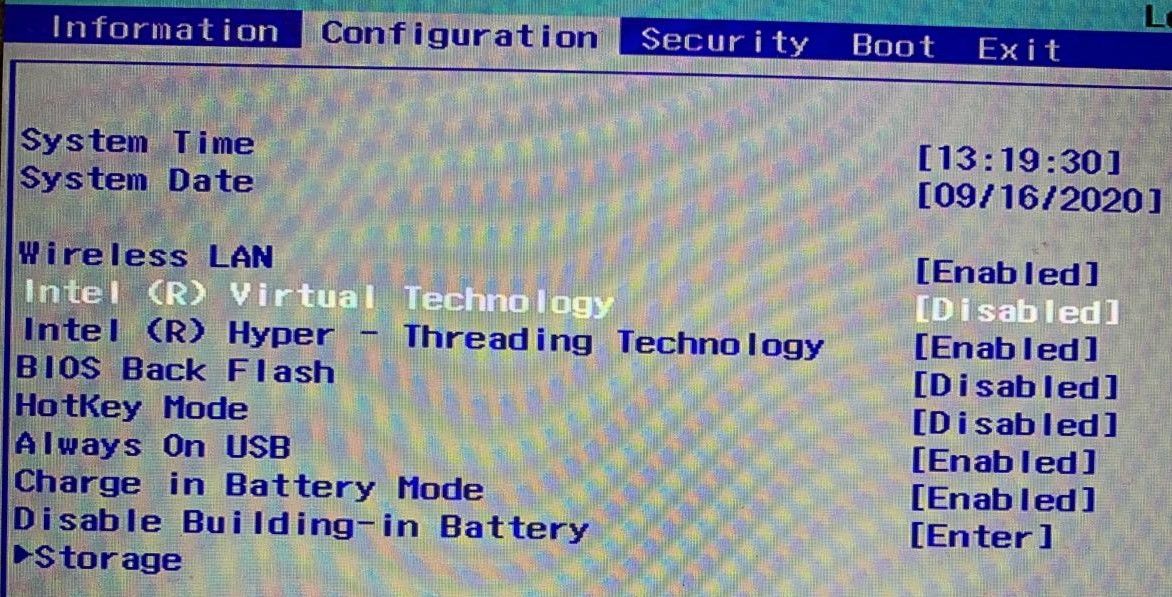
其他设置一般无需更改,具体bios设置信息可以参考微软官方文档:
https://docs.microsoft.com/en-us/previous-versions/windows/apps/jj863509(v=vs.105)?redirectedfrom=MSDN
打开windows对hyper-v的支持
在控制面板>程序与功能->启用或关闭windows功能中注意打开hyper-v下所有的选项,如果有的选项是灰色(状态无法更改),建议检查bios设置。
📌这里有一个大坑,如果只打开hyper-v,部分计算机可能会报文章开头给的错误。以hololens2模拟器为例,将其安装文件夹中的.vhdx虚拟机磁盘文件导入hyper-v管理器中,运行会报错:虚拟机监控程序未运行
📌为了避免可能出现的问题,建议大家根据下图的标注,将框中的几个选项也全部打开,并使用管理员运行cmd,执行bcdedit /set hypervisorlaunchtype Auto,确保虚拟机监控程序启动,并重启计算机。
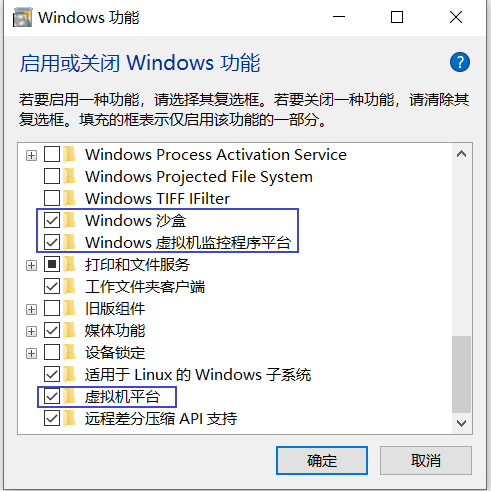
2.Enjoy!
3. 我还有问题😡
如果模拟器仍然无法正常启动,可以尝试如下设置:
- 关闭windows功能中对hyper-v的支持,重启电脑,再打开相关windows功能,再次重启电脑。(重启大法好!)
- 尝试将模拟器的
.vhdx文件直接导入hyper-v 管理器或者virtualbox等虚拟机程序,启动后的报错相比直接启动模拟器程序会更加详细。- win10系统直接搜索
hyper-v 管理器即可打开 - 新建虚拟机,在创建虚拟磁盘时导入模拟器的
.vhdx文件即可。 - 以hololens2模拟器为例,其虚拟磁盘位置为
C:\Program Files (x86)\Windows Kits\10\Emulation\HoloLens\模拟器版本号\xxx.vhdx
- win10系统直接搜索